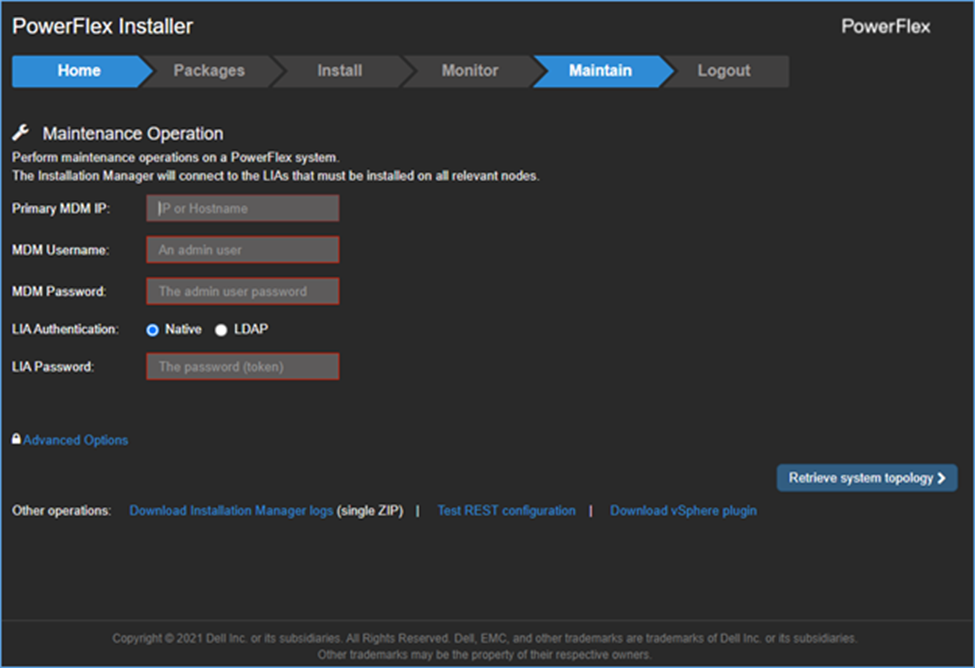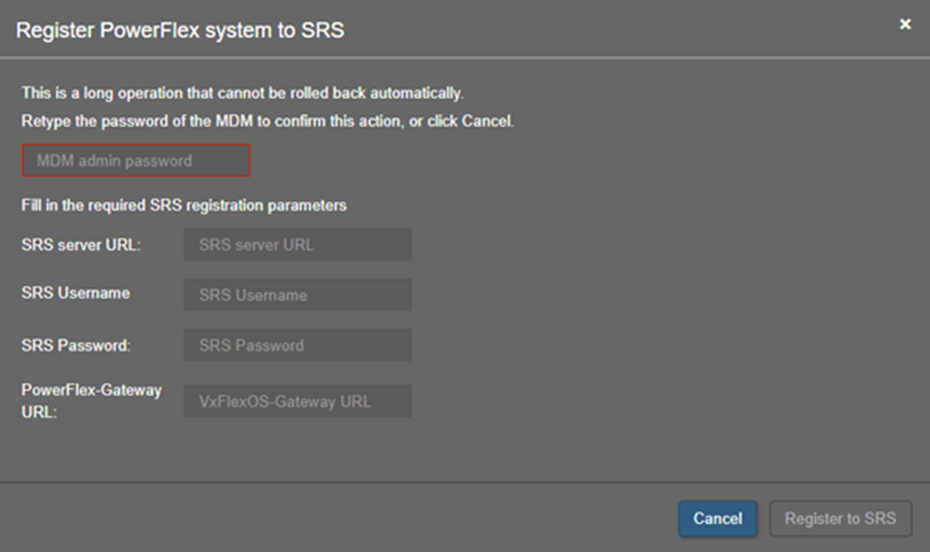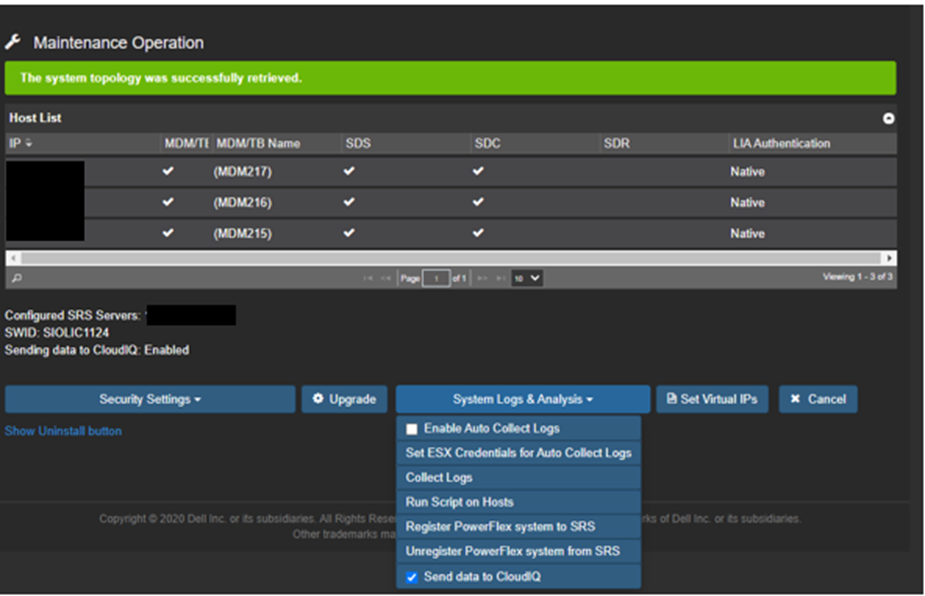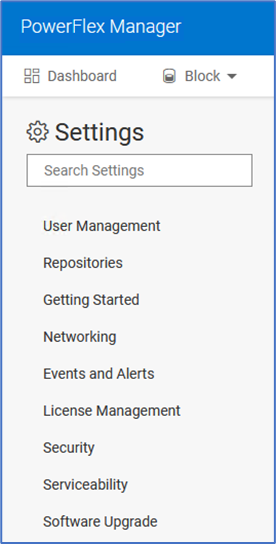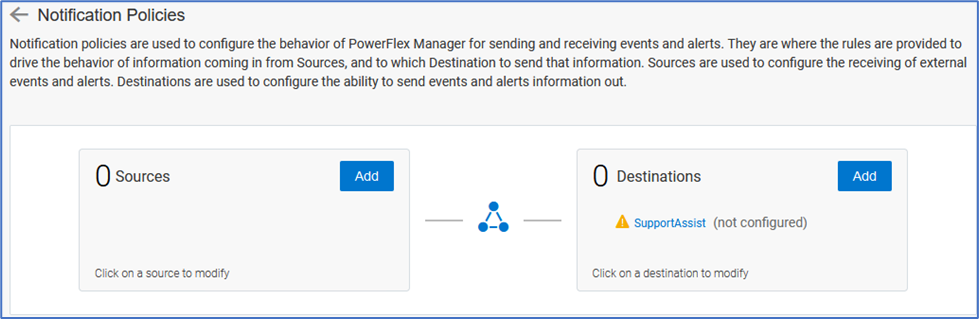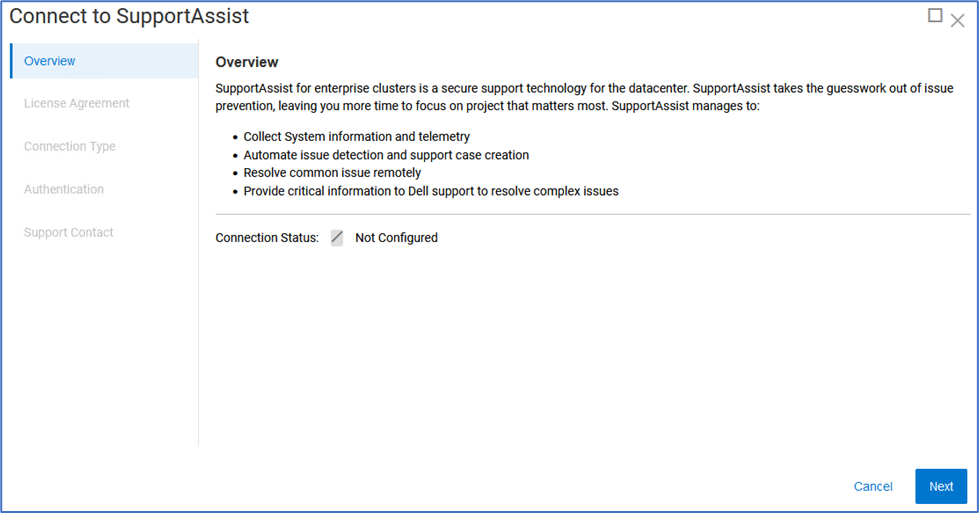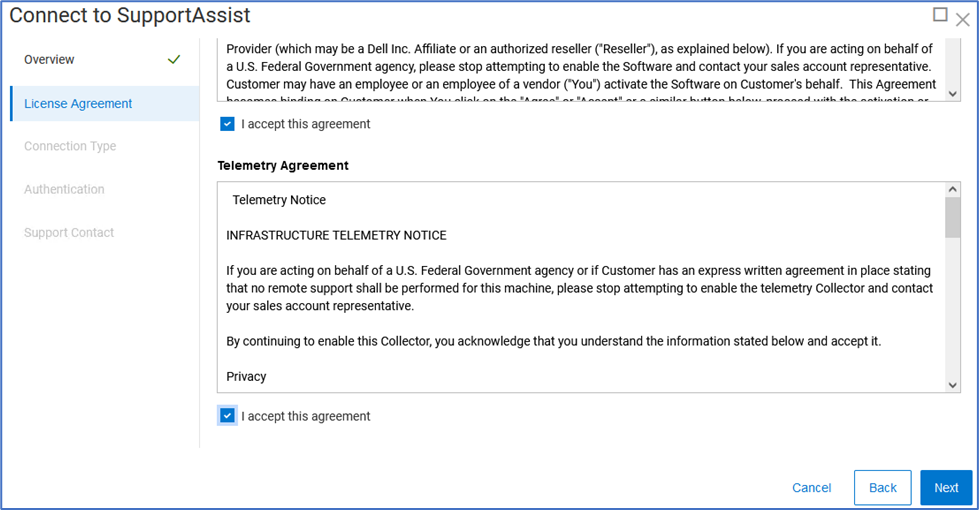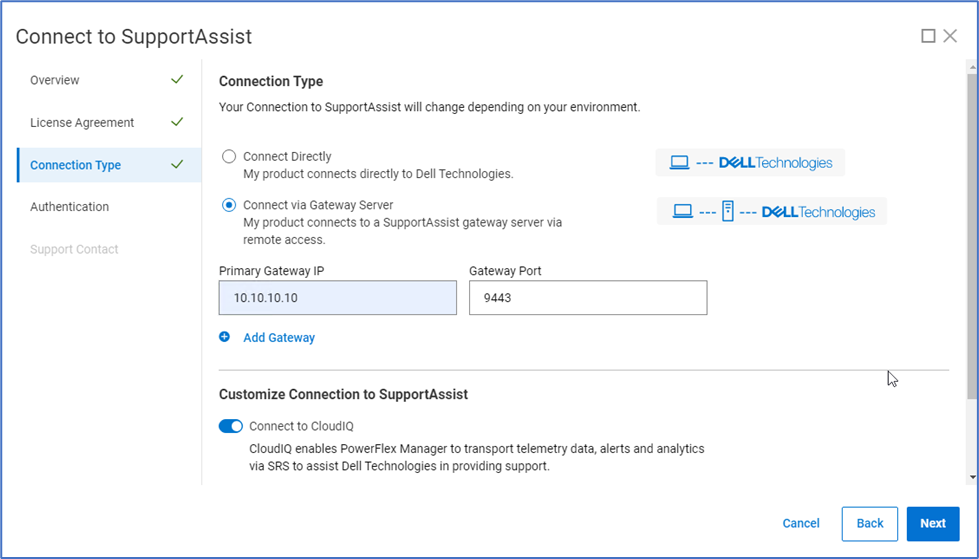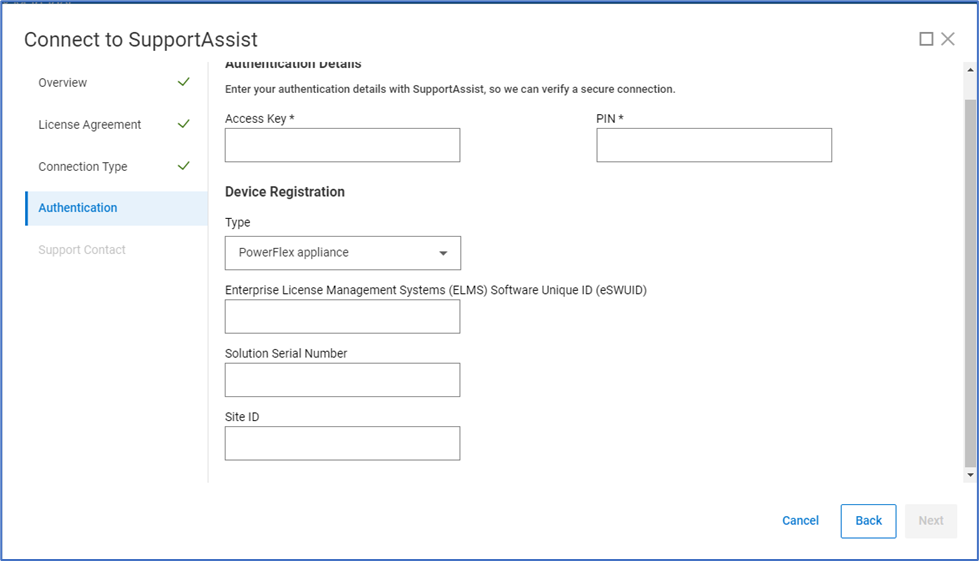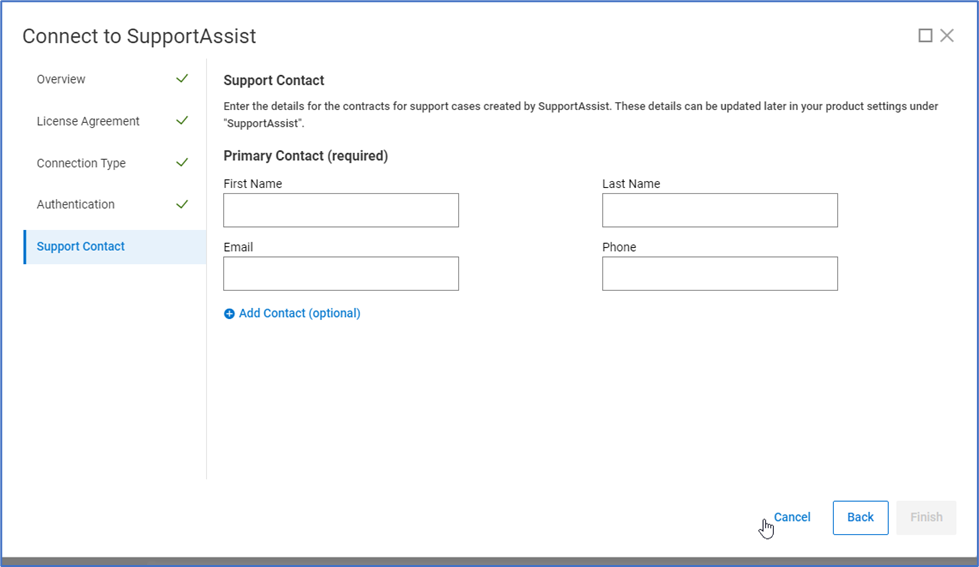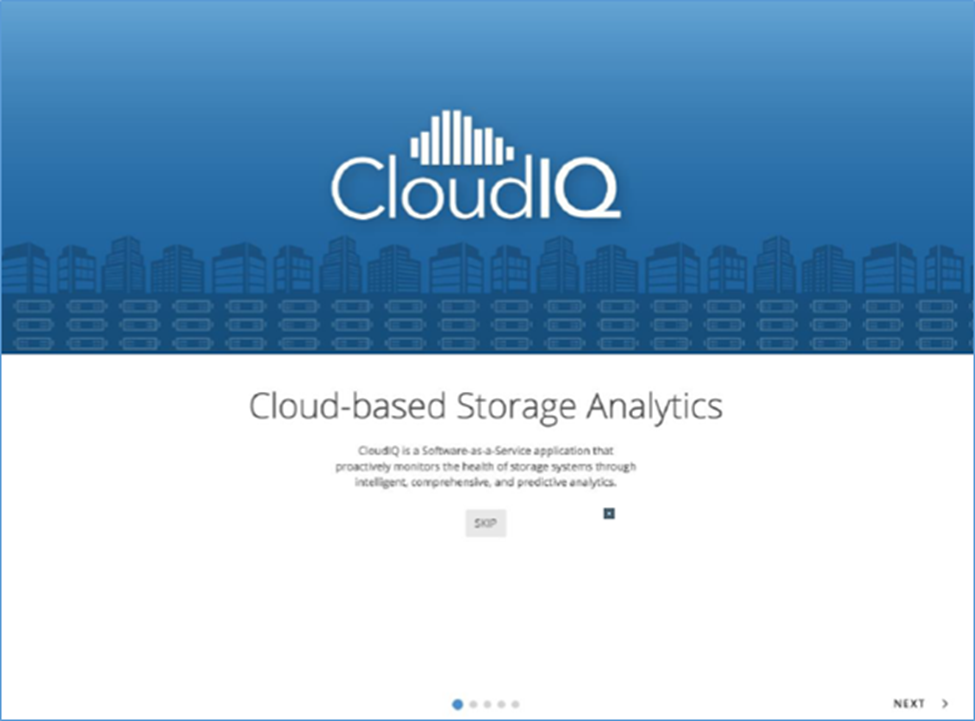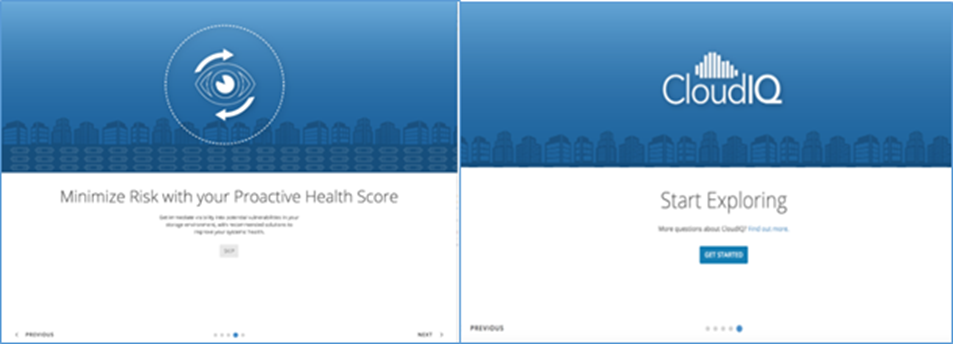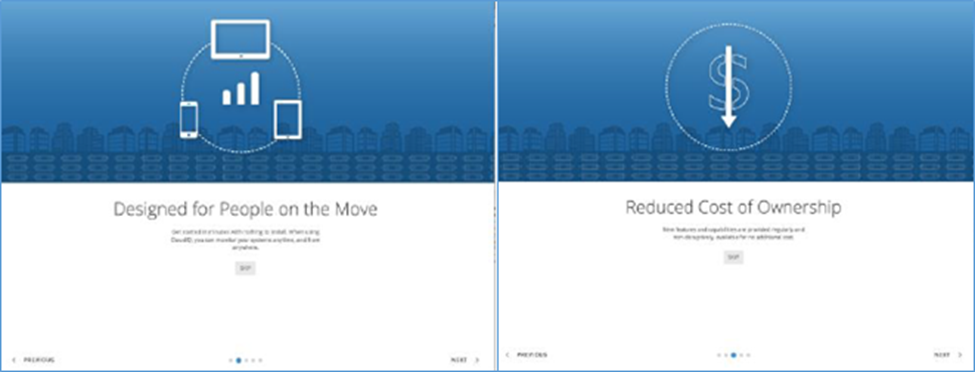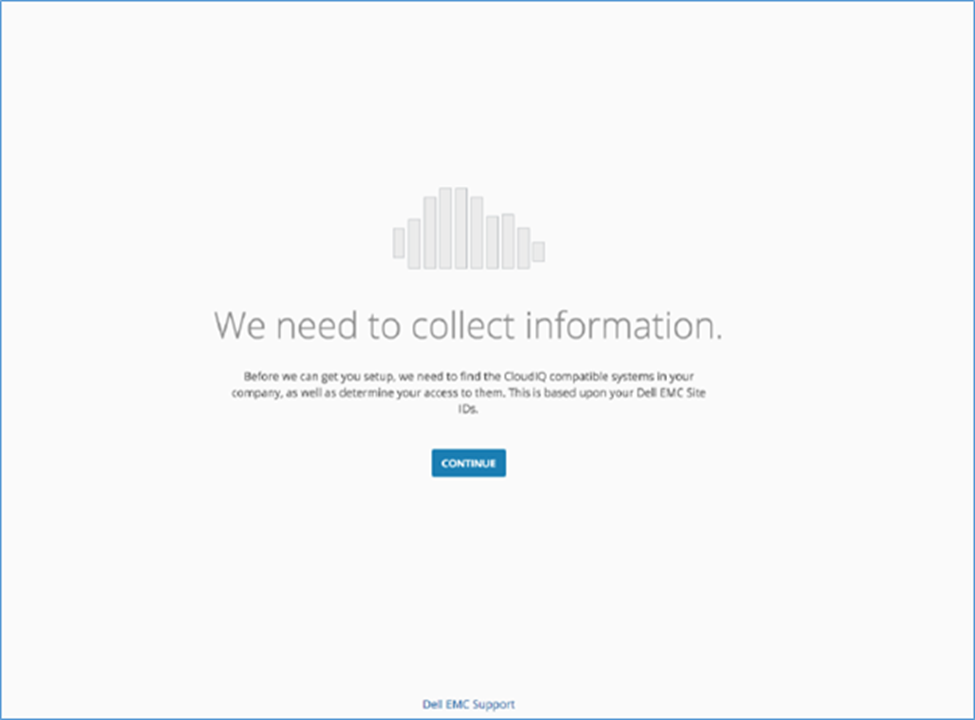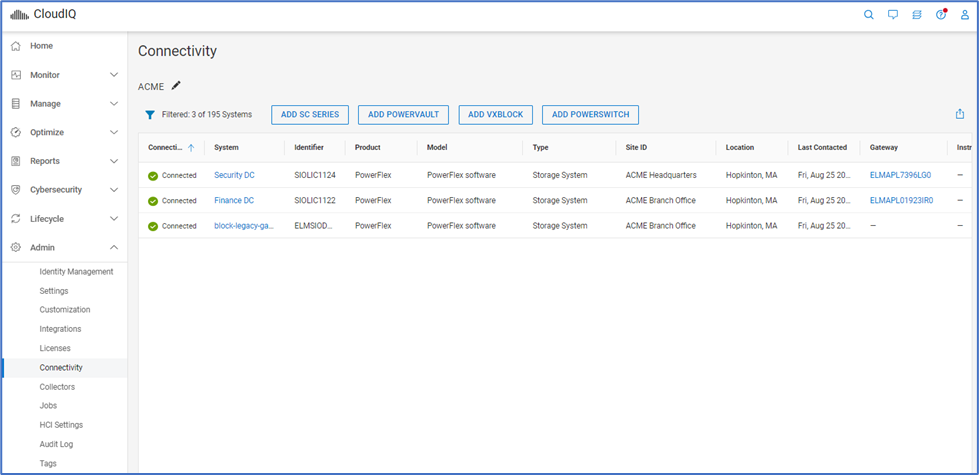文章編號: 000187624
CloudIQ: Procedimentos gerais para integrar os sistemas PowerFlex ao CloudIQ
摘要: Este artigo da base de conhecimento descreve o processo de integração dos sistemas PowerFlex ao CloudIQ.
文章內容
說明
Visão geral da CloudIQ
O CloudIQ é um aplicativo baseado em nuvem que aproveita a aprendizagem automática para monitorar e medir proativamente a integridade geral dos sistemas de infraestrutura de TI da Dell por meio de lógica analítica inteligente, abrangente e preditiva.
Este artigo aborda a conectividade do CloudIQ para o software PowerFlex ou a solução Ready Node usando o PowerFlex Gateway, bem como o equipamento PowerFlex usando o PowerFlex Manager.
Pré-requisitos – Software PowerFlex ou Ready Node usando o PowerFlex Gateway
- Versão mínima do Secure Remote Services - 3.46.00.04
- Versão mínima do PowerFlex – 3.6
Nota: O CloudIQ não é compatível com um gateway PowerFlex 3.6 com versões mais antigas dos componentes de software do PowerFlex. Para suporte ao CloudIQ, o PowerFlex OS deve ser 3.6 ou posterior.
- Pacotes do sistema operacional
- As mesmas dependências do sistema operacional usadas pelo gateway hoje
- Pacote do sistema operacional para criar arquivos.zip
- Configurações
- A LockBox do PowerFlex Gateway deve ser configurada.
- A licença do sistema PowerFlex deve ser configurada.
- O sistema deve estar registrado no Secure Remote Services Gateway.
- Suporte para upload de arquivos grandes
- Alguns sistemas mais antigos usam apenas uma única interface de rede de 1 GbE para conectividade de gerenciamento de gateway. Dependendo da escala do sistema, o upload de dados do CloudIQ pode inibir ou desacelerar outras operações de gateway.
- Recomenda-se uma interface de 10 GbE ou 1 GbE vinculada.
- Faça log-in no instalador do PowerFlex. Em um navegador da Web, digite o endereço IP do PowerFlex Gateway e faça log-in no instalador do PowerFlex.
- Vá para a guia Manter e digite as seguintes informações:
- Endereço IP do MDM principal
- Nome de usuário e senha do administrador do MDM
- Tipo de autenticação LIA
- Senha do LIA
- Clique em Retrieve system topology.
- Na guia Manter, selecione System Logs & Analysis
- Verifique se o PowerFlex está registrado no Secure Remote Services. Caso contrário, selecione Registrar o sistema PowerFlex no Secure Remote Services e digite as informações do gateway do Secure Remote Services.
Nota: As senhas da conta de usuário da Dell não devem conter caracteres especiais. Esse é um evento único e a senha dos usuários pode ser alterada de volta para uma senha mais segura depois que o sistema PowerFlex tiver sido registrado no SRS.
- Depois que o PowerFlex estiver registrado no Secure Remote Services, verifique se o botão Send data to CloudIQ (Enviar dados para o CloudIQ) está selecionado. Esse botão está ativado por padrão.
Pré-requisitos – Equipamento PowerFlex usando o PowerFlex Manager
- Versão mínima do Secure Remote Services - 3.46.00.04
- Versão mínima do PowerFlex – 3.6
- Mínimo do PowerFlex Manager – 3,7
- Configurações
- A licença do sistema PowerFlex deve ser configurada
- O sistema deve estar registrado no Secure Remote Services Gateway
Integração – Equipamento PowerFlex usando o PowerFlex Manager
-
- Faça log-in no PowerFlex Manager.
- No PowerFlex Manager, navegue até Settings > Events and Alerts.
- 3. Clique em Políticas de notificação.
- 4. Clique em SupportAssist
- 5. Na tela Overview( Visão geral), clique em Next (Avançar).
- 6. Na tela Contrato de licença, aceite o Contrato de licença e o Contrato de telemetria e clique em Avançar.
- 7. Na tela Connection type, selecione Connect Directly se estiver usando eSE incorporado ou Connect via Gateway Server se estiver usando o Secure Connect Gateway centralizado. Ao selecionar Connect via Gateway Server, digite o endereço IP do Secure Connect Gateway.
- 8. Na tela Autenticação, digite a chave de acesso e pin, o tipo de dispositivo, o ID exclusivo do software ELMS, o número de série da solução e o ID do local. Somente a chave de acesso e o PIN são necessários para um tipo de dispositivo do software PowerFlex.
- 9. Na tela Contato de suporte, digite as informações de contato do contato principal do suporte.
- 10. Clique em Finish para concluir a configuração.
Acessando o CloudIQ
- Faça log-in no CloudIQ https://cloudiq.dell.com/ usando suas credenciais do Dell ProSupport.
- Quando um novo usuário faz log-in no CloudIQ, ele passa pelas seguintes telas de integração:
- O CloudIQ recupera os sistemas associados aos IDs do local do usuário com base nas credenciais de suporte:
- Ao fazer login no CloudIQ, o usuário vê todos os sistemas que estão enviando dados com êxito ao CloudIQ. Em situações em que o usuário não configurou com sucesso os sistemas para enviar dados ao CloudIQ, eles são direcionados para a página Connectivity na interface do usuário do CloudIQ. A página Connectivity é onde eles veem seus sistemas compatíveis com o CloudIQ.
文章屬性
上次發佈日期
21 9月 2023
版本
15
文章類型
How To